应用商店体验
应用商店设置
如何配置
要创建应用商店,需要识别和配置与服务器的通信。 可以提供要在应用商店中提供的资源。 然后,配置通过 Citrix Gateway 对该应用商店进行远程访问(可选)。 要配置应用商店设置,请通过将以下设置包括在内来编辑 Google 管理策略:
{
"settings": {
"Value": {
"settings_version": "1.0",
"store_settings": {
"name": "SampleStore",
"gateways": [{
"url": "https: //yourcompany.gateway.com",
"is_default": true
}],
"beacons": {
"internal": [{
"url": "http: //yourcompany.internalwebsite.net"
}],
"external": [{
"url": "http: //www.yourcompany.externalwebsite.com"
}]
},
"rf_web": {
"url": "http: //yourcompany.storefrontstoreweb.net"
}
}
}
}
}
<!--NeedCopy-->
应用商店设置选项列表及其说明:
- “name”:输入应用商店名称。
-
“gateways”:网关 URL。
以
https://gateway.domain.com或https://yourcompany.gateway.com格式添加网关 URL,然后在实用程序页面上单击添加。如果添加了两个或多个网关 URL,则可以设置默认网关。
要将网关设置为默认值,请将“is_default” 标志设置为 true。 否则,请将该标志设置为 false。
例如:
{ "settings": { "Value": { "settings_version": "1.0", "store_settings": { "name": "RTST", "gateways": [{ "url": "https: //yourcompany.gateway.com", "is_default": true }, { "url": "https://gateway2.domain.com", "is_default": false }] } } } } <!--NeedCopy--> - “internal”:确定 Citrix Workspace 应用程序是直接连接到 StoreFront 还是通过网关进行连接。 例如,
https://storefront.domain.com。 - “external”:确定指定的网络接口是否可用并允许流量。 例如,
https://citrix.com。 - “rf_web”:应用商店 URL。
支持多个应用商店
自 2305 版本起,IT 管理员可以将多个应用商店分配给最终用户。 现在,最终用户无需记住确切的应用商店 URL 即可轻松在多个应用商店之间切换。 此功能改善了访问多个应用商店时的用户体验。
如何配置
要配置多个应用商店,IT 管理员可以编辑 Google 管理策略。 下面是 JSON 数据的示例:
{
"settings_version": "1.0",
"store_settings": {
"name": "SampleStore",
"gateways": [{
"url": " https: //yourcompany.gateway.com",
"is_default": true
}],
"beacons": {
"internal": [{
"url": " http: //yourcompany.internalwebsite.net"
}],
"external": [{
"url": " http: //www.yourcompany.externalwebsite.com"
}]
},
"rf_web": {
"url": " http: //yourcompany.storefrontstoreweb.net"
},
"secondary_stores": [{
"name": " SampleStore",
"gateways": [{
"url": " https: //yourcompany.gateway.com ",
"is_default": true
}],
"beacons": {
"internal": [{
"url": " http: //yourcompany.internalwebsite.net "
}],
"external": [{
"url": " http: //www.yourcompany.externalwebsite.com "
}]
},
"rf_web": {
"url": " http: //yourcompany.storefrontstoreweb.net "
}
}, {
"rf_web": {
"url": " http: //yourcompany.storefrontstoreweb.net "
}
}]
}
}
<!--NeedCopy-->
secondary_stores 属性允许您配置多个应用商店。 管理员可以多次使用 JSON 结构。 有关如何自定义适用于 ChromeOS 的 Citrix Workspace 应用程序的详细信息,请参阅配置实用程序工具。
多 StoreFront
可以更改应用商店地址,而不需要重新启动Citrix Workspace。 现有 Citrix Workspace 会话(如果有)将继续运行而不中断。
要添加应用商店,请执行以下操作:
- 在适用于 ChromeOS 的 Citrix Workspace 应用程序中单击设置,然后选择帐户选项卡。
- 在应用商店 URL 或电子邮件地址字段中输入 StoreFront URL 或电子邮件地址。
-
单击应用以保存新应用商店。
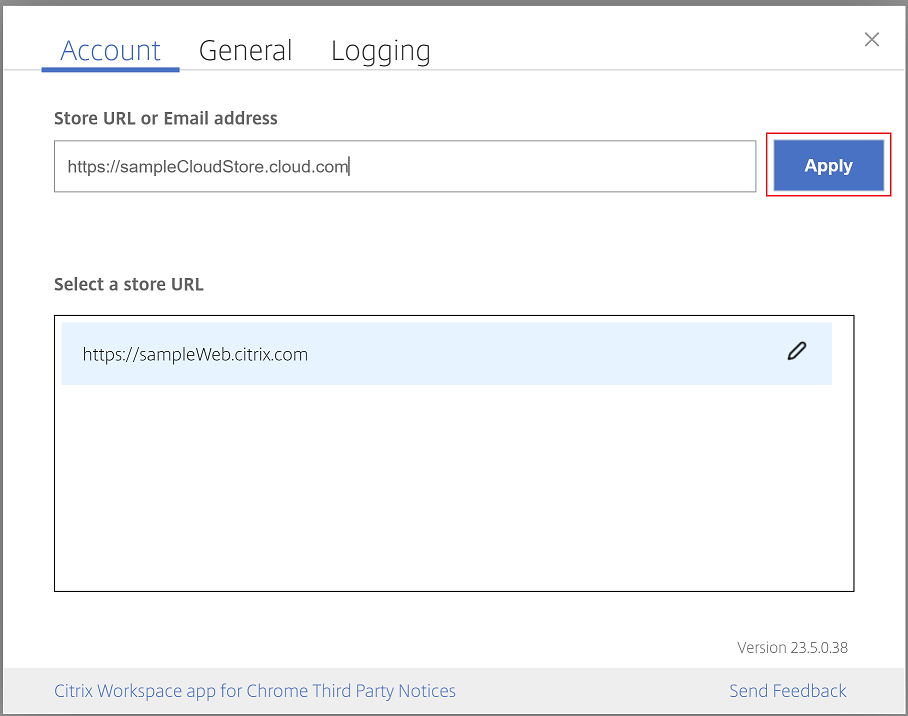
要切换应用商店,请从选择应用商店 URL 列表中选择一个应用商店。
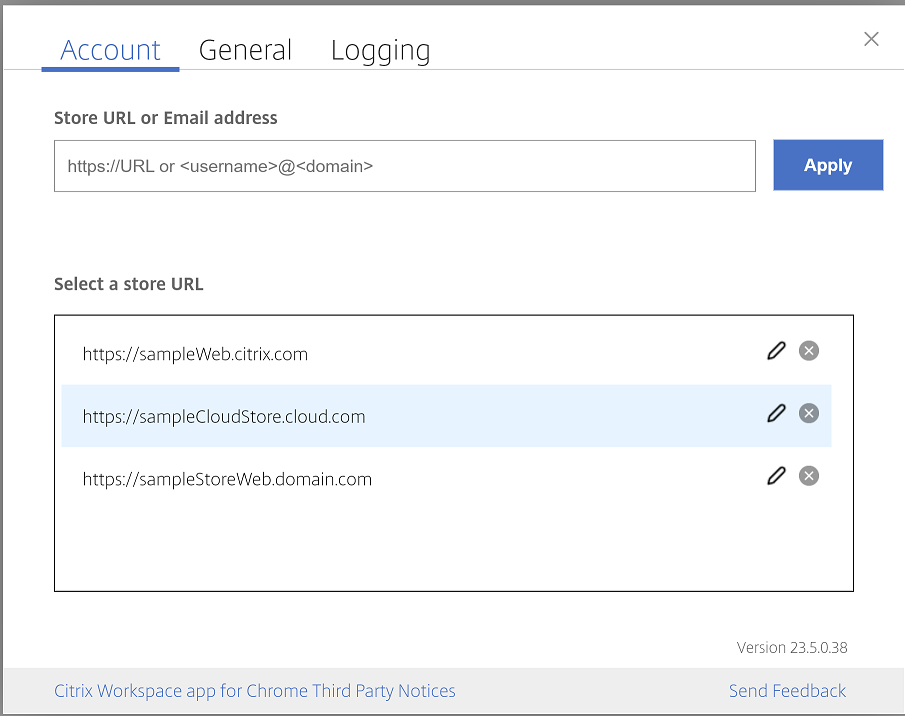
要从列表中删除某个应用商店,请单击要删除的应用商店地址旁边的 删除图标并确认删除。
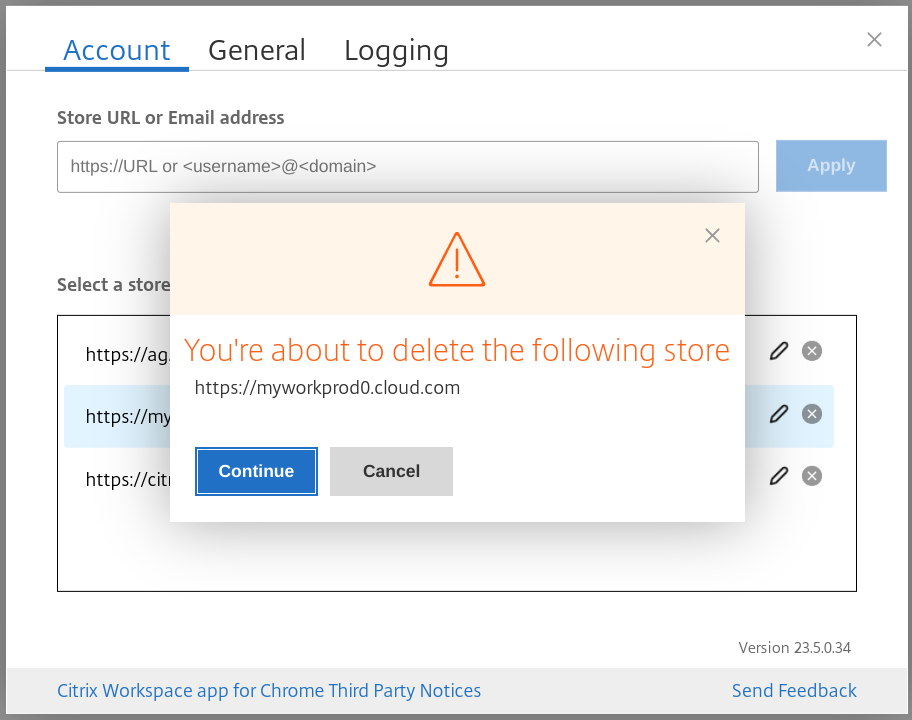
重新加载应用商店
在适用于 ChromeOS 的 Citrix Workspace 应用程序窗口中,增加了一个用于执行重新加载操作的按钮。 单击该按钮时,应用商店的 cookie 将被清除,并重新加载应用商店页面。
刷新应用商店
从 2307 版本开始,您可以应用以下配置来避免出现已发布应用程序的重复实例。
注意:
- 默认情况下,该配置处于禁用状态。 启用了此配置时,您看不到已发布应用程序的重复实例。 请单击
图标刷新应用商店。
可以通过以下方式之一配置此功能:
• Configuration.js • Google 管理策略
Configuration.js
要使用 configuration.js 文件启用此功能,请执行以下操作:
-
在 ChromeApp 根文件夹中找到 configuration.js 文件。
备注:
- Citrix 建议您在做出更改之前备份 configuration.js 文件。
- Citrix 建议编辑 configuration.js 文件,前提是为用户重新封装适用于 ChromeOS 的 Citrix Workspace 应用程序。
- 编辑 configuration.js 文件需要管理员级别的凭据。
-
编辑该文本并将 refreshStore 设置为 true。
下面是 JSON 数据的示例:
'ui' :{ 'refreshStore': true } <!--NeedCopy--> -
保存更改。
Google 管理策略
对于托管设备和用户,管理员可以使用 Google 管理策略启用此功能,如下所示:
- 登录 Google 管理策略。
- 转至 Device management(设备管理)> Chrome Management(Chrome 管理)> User Settings(用户设置)。
-
在 policy.txt 文件中的 engine_settings 下添加以下字符串。
注意:
也可以将此配置应用于以下各项:
- Device(设备)> Chrome > Apps and extensions(应用程序和扩展程序)> Kiosks(网亭)> 搜索扩展程序 > 扩展程序策略。
- Device(设备)> Chrome > Apps and extensions(应用程序和扩展程序)> Managed guest sessions(托管来宾会话)> 搜索扩展程序 > 扩展程序策略。
下面是 JSON 数据的示例:
{ "settings": { "Value": { "settings_version": "1.0", "engine_settings": { "ui": { "refreshStore": true } } } } } <!--NeedCopy--> - 保存更改。
基于电子邮件的应用商店发现
现在,您可以使用电子邮件 ID 访问 Citrix Workspace 应用程序,而无需记住应用商店 URL。 分配给您的帐户的应用商店将自动填充。 导航到帐户 > 应用商店 URL 或电子邮件地址下拉菜单,查看与您的电子邮件关联的应用商店列表。
注意:
您仍然可以使用应用商店 URL 登录。
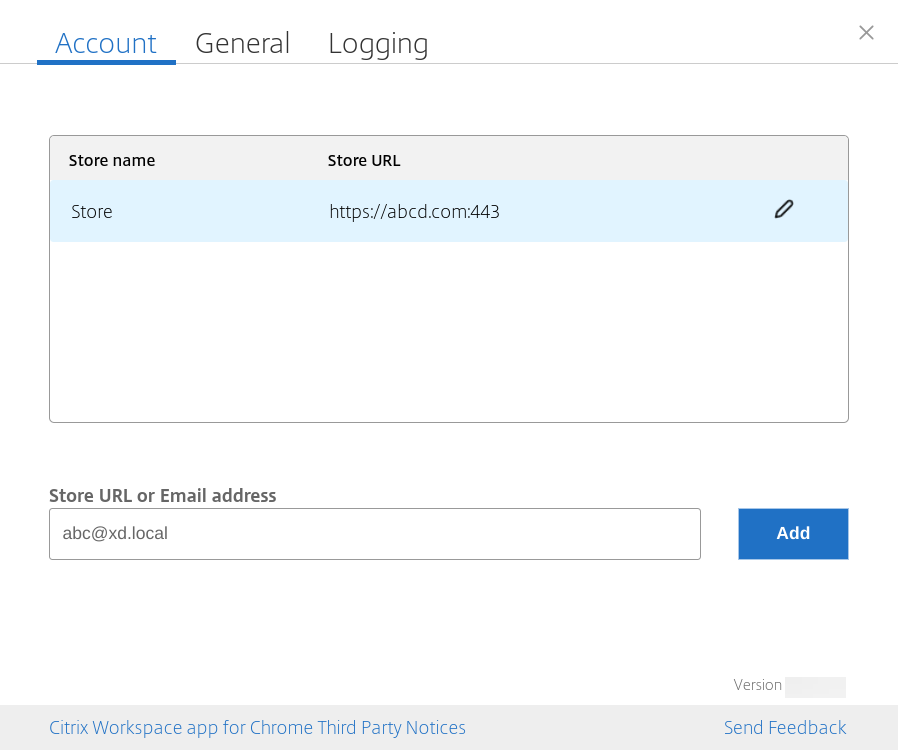
作为管理员,要维护和自动填充应用商店帐户,请参阅 Citrix Cloud API Overview(Citrix Cloud API 概述)作为必备条件。
有关详细信息,请参阅 Global App Configuration Service。
应用商店 URL 的短名称
以前,您可以看到应用商店 URL,但没有为应用商店 URL 添加或修改短名称的规定。 这种安排使管理员和用户难以记住应用商店 URL。
自 2402 版本起,对于托管用户,管理员可以从 Google 管理控制台推送自定义应用商店名称和应用商店 URL。 此功能使用户可以更轻松地识别不同的应用商店。 此外,管理员可以通过将 allowEditStoreName 属性设置为 true 或 false 来决定用户是否可以编辑应用商店名称。 有关详细信息,请参阅以下配置部分。
对于 BYOD 用户,应用商店名称是自动生成的。 例如,Store、Store 1、Store 2 等。 应用商店使用基于电子邮件的应用商店发现功能进行填充。 用户可以根据需要编辑应用商店名称。
该功能中的已知限制
最终用户编辑应用商店 URL 时,服务连续性功能可能无法正常运行。 [RFHTMCRM-13741]
如何配置
默认情况下,BYOD 用户可以编辑应用商店名称。
对于托管设备和用户,管理员可以将 allowEditStoreName 属性设置为 true,以便使用 Google 管理控制台启用该功能,如下所示。
注意:
- 默认情况下,属性 allowEditStoreName 设置为 false。
Google 管理策略
要启用此策略,请执行以下操作:
- 登录 Google 管理控制台。
-
也可以将此配置应用到以下各项:
- Device(设备)> Chrome > Apps and extensions(应用程序和扩展程序)> Users and browsers(用户和浏览器)> 搜索扩展程序 > 扩展程序策略。
- Device(设备)> Chrome > Apps and extensions(应用程序和扩展程序)> Kiosks(网亭)> 搜索扩展程序 > 扩展程序策略。
- Device(设备)> Chrome > Apps and extensions(应用程序和扩展程序)> Managed guest sessions(托管来宾会话)> 搜索扩展程序 > 扩展程序策略。
下面是 JSON 数据的示例:
{ "settings": { "Value": { "settings_version": "1.0", "store_settings": { "name": "Citrix store", "allowEditStoreName": true, "rf_web": { "url": "https://xyz.cloud.com" } }, } } } <!--NeedCopy--> - 保存更改。
注意:
在代码段中,属性 name 指的是简短的应用商店名称。
如何使用该功能
默认情况下,BYOD 用户可以编辑应用商店名称。 对于托管用户,如果贵组织的管理员提供了编辑应用商店名称的权限,您可以。 有关详细信息,请参阅应用商店 URL 的短名称。